Adobe After Effects ist eine komplette Software, die bei Kompositionen und Animationen hilfreich ist, insbesondere für Designer, Webentwickler und Animatoren. Sie können sich auf Adobe After Effects verlassen, um eine Reihe von Effekten anzuwenden und auf die Verfügbarkeit von Vorlagen für die Motion Graphics. Es gehört zu den Tools der Adobe Creative Cloud und gilt als Standard in der Videografie.
Als Benutzer können Sie eine Reihe von erstaunlichen Effekten nutzen, die Ihre Bilder und Videos in die Realität umsetzen. In diesem Artikel geht es um die Anleitung zum Aufteilen von Videoclips in Adobe After Effects. Hier erfahren Sie auch etwas über den besten Ersatz, Wondershare Filmora. Da er kostengünstig ist, können Sie ihn auch praktisch einsetzen.
Wie Sie die Videoclips in After Effects aufteilen können
After Effects ist vielseitig, was die Tools und das gesamte Potenzial zur Erstellung hochwertiger Inhalte angeht. Das kann die Hinzufügung von Animationen sein, die Schaffung von Effekten der virtuellen Realität, das Eintauchen in die Grafik und die Verbesserung der Texteingabe.
Die Bearbeitung in After Effects ist eine Herausforderung, aber das Toolkit ist wirklich leistungsstark. Sie müssen dies nutzen, um schöne Effekte zu erzielen und dennoch benötigen Sie für verschiedene Funktionen entsprechende Richtlinien. Zum Beispiel das Trimmen und Aufteilen von Videoclips. Im Folgenden finden Sie die einfachen Schritte zum Aufteilen von Videos in After Effects:
Schritt 1: In After Effects erscheint das Hauptmenü auf dem Bildschirm, das aus verschiedenen Projekten besteht. Nachdem Sie "Neue Komposition" gewählt haben, können Sie nun zu den verschiedenen Einstellungen gehen. Passen Sie die Frame-Rate, die Dauer, die Auflösung, die Hintergrundfarbe und die verschiedenen verfügbaren Optionen an, um Ihre Komposition zu erstellen.
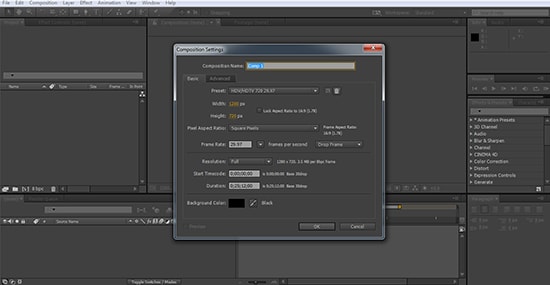
Sie können die gewünschte Videodatei importieren. Klicken Sie einfach auf "Datei importieren". Jetzt ist es an der Zeit, Ihre Videodatei auf die Zeitleiste zu ziehen.

Schritt 2: Nach dem ersten Schritt müssen Sie die Videodatei aus dem Dateifeld von "Projekt", das sich oben links befindet, in das Feld der "Komposition" ziehen. Jetzt ist der Videoclip auf der neuen Ebene auf dem Frame der "Komposition" sichtbar.

Schritt 4: Dies ist der eigentliche Schritt, bei dem Sie den Punkt in den Timings auswählen, an dem Sie den Clip in After Effects aufteilen möchten. Wenn Sie einen PC verwenden, drücken Sie einfach STRG + UMSCHALT+D. Je nach Auswahl ist Ihr gewünschter geteilter Videoclip nun in zwei Ebenen unterteilt.

Eine weitere Technik zum Aufteilen der Videos in After Effects:
Sie können die Videoclips auch ganz einfach teilen, indem Sie sie duplizieren und STRG+D drücken. Führen Sie diese Aktion aus, wenn sich das Video in Ihrer Zeitleiste befindet. Jetzt gibt es ähnliche Kopien der Clips, die in zwei Ebenen vorliegen. Um die Ebene entsprechend der Zeitleiste abzuschneiden, drücken Sie ALT + [ oder ].
Eine einfachere Methode zum Aufteilen von Videoclips
After Effects ist natürlich ein wunderbares Tool für die Bearbeitung von Videos und Bildern, aber die Benutzer finden die Preisgestaltung von After Effects unangemessen. Glücklicherweise gibt es eine ähnliche Software. Der Filmora Video Editor ist eine Alternative.
Er ist in der Lage, die Videos ohne Qualitätsverlust aufzuteilen. Das Wichtigste an Wondershare Filmora ist, dass das Tool Ihnen hilft, alle Aufgaben auf perfekte Weise zu erledigen. Wondershare Filmora ist nicht nur ein leistungsstarkes Tool, sondern kann das Video auch in verschiedene bekannte Formate wie MP4, AVI, MPG, FLV und andere aufteilen. Exportieren Sie die Videos, nachdem Sie die Effekte Ihrer Wahl hinzugefügt haben.
Für Win 7 oder höher (64-bit)
Für macOS 10.14 oder höher
Funktionen:
- Bearbeitung des Textes mit den erweiterten Tools
- Steuerelemente zur Steuerung der Geschwindigkeit von Video und Audio verfügbar
- Importieren der Dateien in die Webseiten der sozialen Netzwerke
- Aufteilung und Überlagerung der Videoclips
- Abmischen des Audiomaterials
- Aufnahme des Bildschirms und Entfernung des Rauschens
Wondershare Filmora ist die richtige Wahl, wenn Sie Ihre Videos trimmen oder aufteilen möchten. Nachfolgend finden Sie alle Schritte zum einfachen und schnellen Schneiden der Videos:
Schritt 1: Ihre Videoclips befinden sich in Ihrer Zeitleiste, wenn Sie auf "Importieren" klicken und sie ziehen.
Schritt 2: In diesem Schritt müssen Sie den Clip auswählen, nachdem Sie das Video auf die Zeitleiste gezogen haben. Bewegen Sie den Abspielkopf immer an der richtigen Stelle vom Ende des ersten Bereichs bis zum Beginn des anderen Bereichs. Jetzt müssen Sie auf die "Teilen" Schaltfläche klicken (das Scherensymbol ist in der Symbolleiste sichtbar). Sie dient dazu, die Videos in Teile aufzuteilen. Sie können diesen Schritt auch bei noch größeren Videoclips anwenden, um kleine Videoclips zu erstellen.

Schritt 3: Nachdem Sie das Video geteilt haben, wählen Sie einen beliebigen Teil davon aus und klicken auf das Löschen Symbol in der Symbolleiste, um es zu entfernen. Sie können in diesem Stadium auch Übergangseffekte hinzufügen.

Schritt 4: Speichern Sie das Video in dem Format Ihrer Wahl. Wählen Sie das Format aus der Liste im Exportfenster aus. Nachdem Sie die Clips aus dem kompletten Video gespeichert haben, ist es einfacher, das Projekt erneut zu laden und einzeln zu exportieren.

Auch wenn es eine Reihe von Bearbeitungsprogrammen gibt, ist Wondershare Filmora die erste Wahl für jeden Benutzer. Ganz gleich, ob Sie es als Anfänger oder Profi verwenden. Das liegt einfach an der Einfachheit von Wondershare Filmora. Außerdem verfügt es über fortschrittliche Funktionen, die den Anforderungen und Bedürfnissen des Benutzers gerecht werden.
Die gesamte Oberfläche ist einfach, übersichtlich und für Windows- und Mac-Betriebssysteme geeignet. Es gibt eine Reihe von Tools in Wondershare Filmora, mit denen Sie bestimmte Videoclips löschen, zuschneiden, die Geschwindigkeit ändern und vieles mehr. Sie können sogar Ihre Videos auf Ihren YouTube-Kanälen direkt über Wondershare Filmora exportieren. Sie können das Programm ohne jegliche Hilfe verwenden und mit Ihren Bearbeitungsaufgaben fortfahren.


 100% Sicherheit Verifiziert | Kein Abozwang | Keine Malware
100% Sicherheit Verifiziert | Kein Abozwang | Keine Malware
